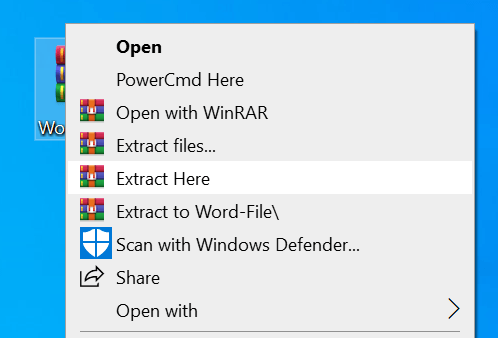หากคุณเปิดเอกสารใน Word แต่คุณไม่สามารถแก้ไขได้อาจเป็น ถูกล็อคเพื่อแก้ไขโดยบางคนหรือโดยคุณสมบัติ การเรียนรู้วิธีลบแบบอ่านอย่างเดียวจาก Word จะช่วยให้คุณแก้ไขเอกสารเหล่านี้แม้ว่าจะถูกทำเครื่องหมายเป็นแบบอ่านอย่างเดียวและไม่ควรแก้ไข
มีสาเหตุหลายประการที่ทำให้คน จำกัด เอกสารของพวกเขาจากการแก้ไข บางทีคุณอาจสร้างเอกสารเป็นแบบอ่านอย่างเดียว แต่คุณลืมไปแล้วหรืออาจมีบางคนถูกล็อกเพื่อให้แน่ใจว่าไม่มีผู้ใช้ที่ไม่ได้รับอนุญาตสามารถแก้ไขเนื้อหาของมัน
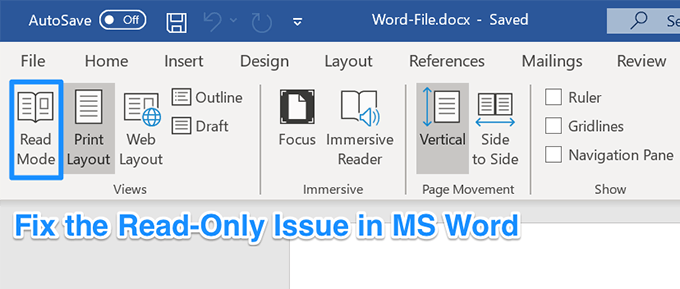
ไม่ว่าถ้าคุณเจอเอกสารที่ต้องแก้ไข แต่มันอยู่ในโหมดอ่านอย่างเดียว มีวิธีการต่าง ๆ ในการแก้ไขและเพื่อให้สามารถแก้ไขเอกสารได้
ลบแบบอ่านอย่างเดียวจาก Word โดยปิดใช้งานการแก้ไขข้อ จำกัด
เราจะเริ่มปิด โดยการปิดใช้งานฟีเจอร์ในตัวของ Word ที่ช่วยให้ผู้ใช้ จำกัด เอกสารของพวกเขาจากการถูกแก้ไข หากคุณหรือใครบางคนเปิดใช้งานตัวเลือกนี้สำหรับเอกสารปัจจุบันของคุณนี่เป็นสาเหตุที่คุณไม่สามารถแก้ไขได้
การปิดใช้งานตัวเลือกควรแก้ไขให้กับคุณ
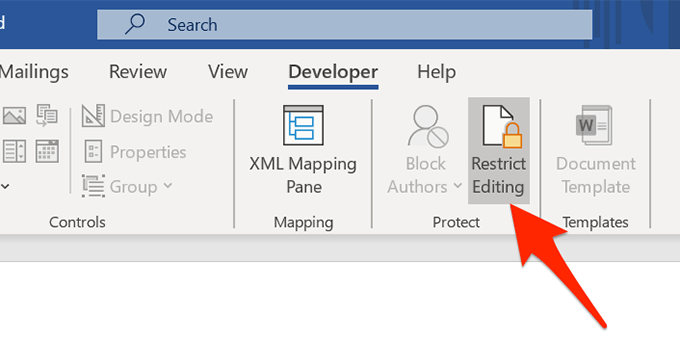
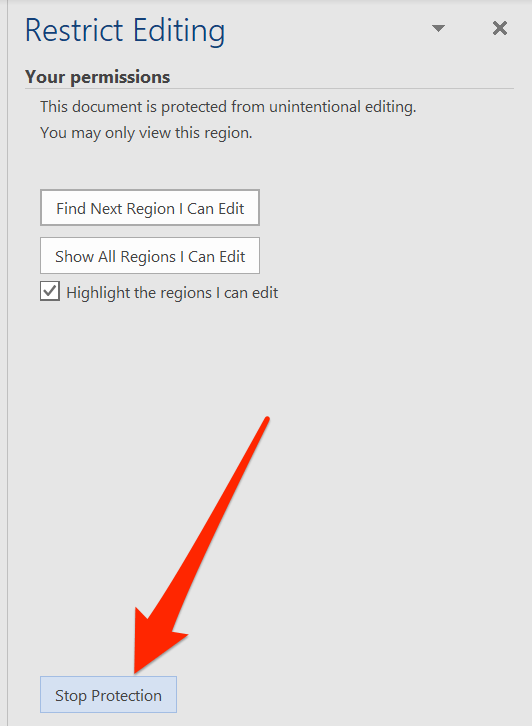
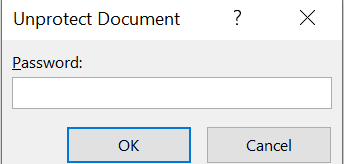
เอกสารของคุณไม่ได้อยู่ในโหมดอ่านอย่างเดียวอีกต่อไปและคุณสามารถแก้ไขเนื้อหาได้ตามที่คุณต้องการ
ปิดตัวเลือกศูนย์ความเชื่อถือเพื่อลบการเปิด Word ในแบบอ่านอย่างเดียว
ศูนย์ความเชื่อถือเป็นคุณลักษณะใน Word ที่บล็อกเอกสารบางอย่างไม่ให้เปิดอย่างสมบูรณ์พร้อมความสามารถในการแก้ไขบนคอมพิวเตอร์ของคุณ คุณสามารถปิดการใช้งานคุณสมบัติในโปรแกรมและ แก้ไขปัญหาอ่านอย่างเดียว ที่คุณกำลังเผชิญกับเอกสารของคุณ
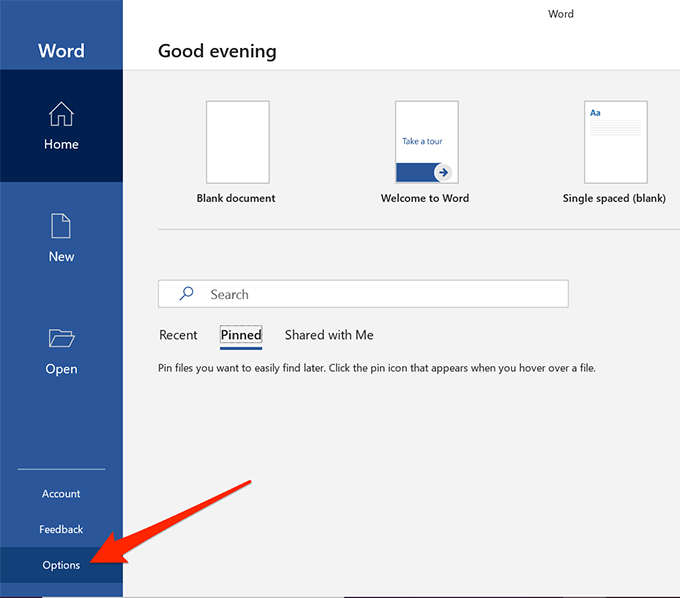
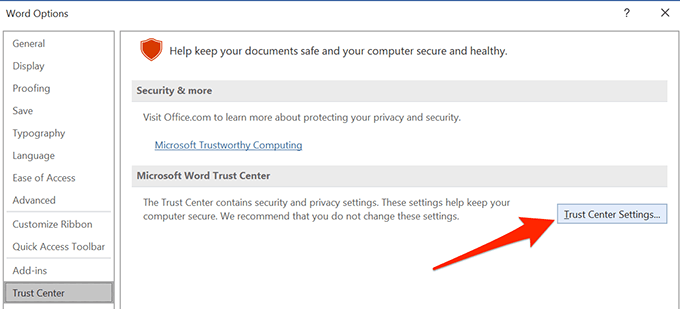
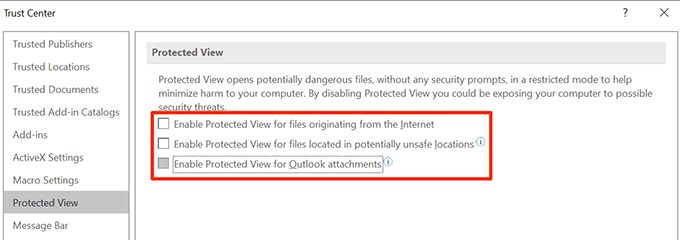
แก้ไข Word การเปิดอ่านอย่างเดียวสำหรับไฟล์แนบอีเมล
MS Word มีคุณสมบัติมากมายที่จะปกป้องคุณจากภัยคุกคามต่าง ๆ ที่แพร่กระจายผ่านไฟล์ Word หนึ่งในคุณสมบัติเหล่านี้ เปิดไฟล์แนบอีเมลของคุณ ในโหมดอ่านอย่างเดียวจึงไม่ส่งผลกระทบต่อคอมพิวเตอร์ของคุณในเชิงลบ
นี่อาจเป็นสาเหตุที่ทำให้เอกสารของคุณเปิดอ่านอย่างเดียวเสมอ โหมด. การปิดตัวเลือกนี้ควรแก้ไขปัญหาให้คุณ
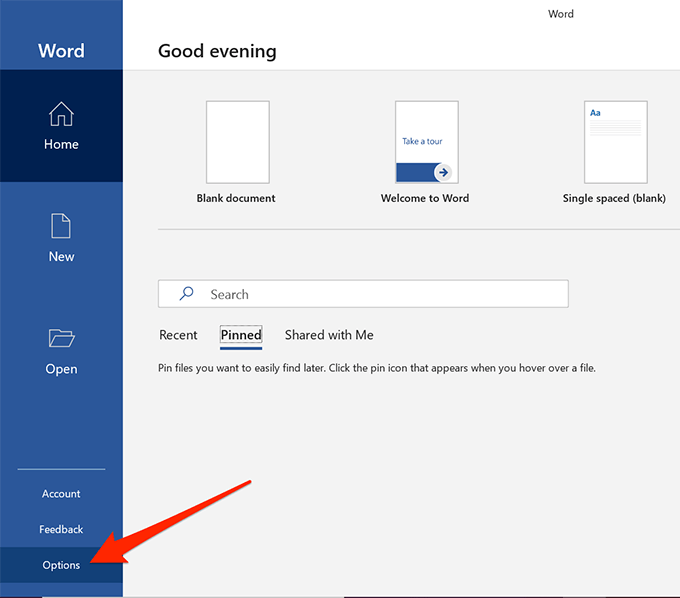
ยกเลิกการเลือกช่องสำหรับตัวเลือกและ คลิกที่ ตกลงเพื่อบันทึกการเปลี่ยนแปลง
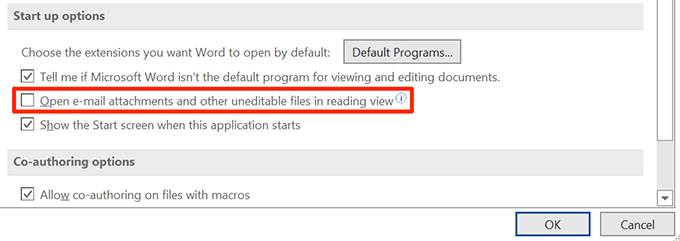
ไฟล์ Word ที่คุณได้รับเป็นไฟล์แนบอีเมลควรเปิดในโหมดปกติเพื่อให้คุณแก้ไขได้ตามที่คุณต้องการ
ปิดบานหน้าต่างแสดงตัวอย่างใน File Explorer
บานหน้าต่างแสดงตัวอย่างใน Explorer จะแสดงตัวอย่างไฟล์ของคุณและในการทำเช่นนั้นบางครั้งจะล็อกไฟล์ของคุณและป้องกันไม่ให้คุณแก้ไข
รวดเร็ว วิธีแก้ปัญหาคือให้ปิดบานหน้าต่าง
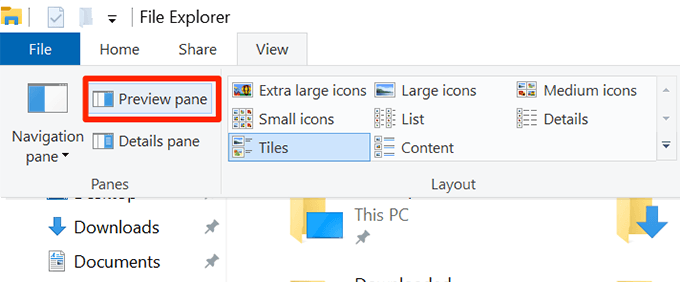
ตอนนี้คุณอาจลองเปิดไฟล์ของคุณในโปรแกรมเพื่อดูว่าแก้ไขปัญหาได้หรือไม่
สลับตัวเลือกในคุณสมบัติเพื่อลบแบบอ่านอย่างเดียวออกจาก Word
วิธีที่เป็นไปได้วิธีหนึ่งในการแก้ไขโหมดอ่านอย่างเดียวใน Word คือ เปลี่ยนแอตทริบิวต์สำหรับไฟล์ของคุณ.
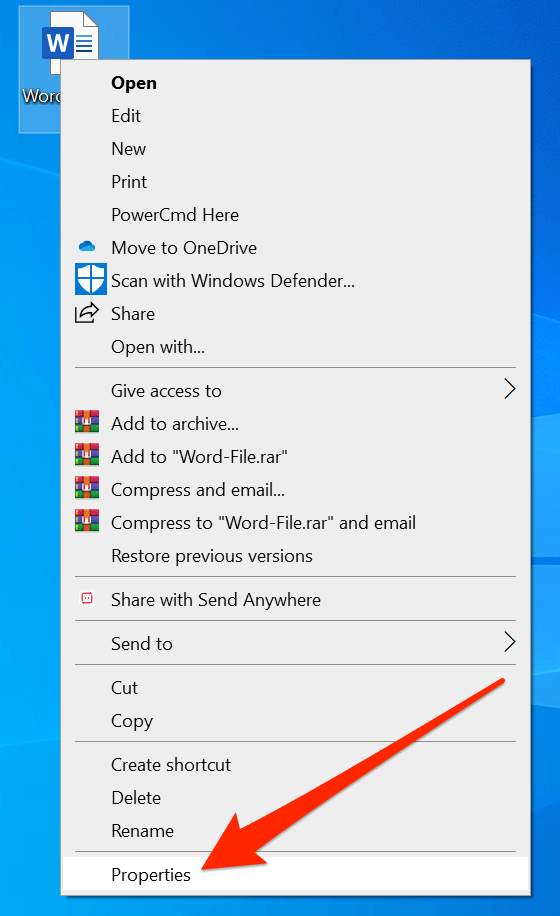
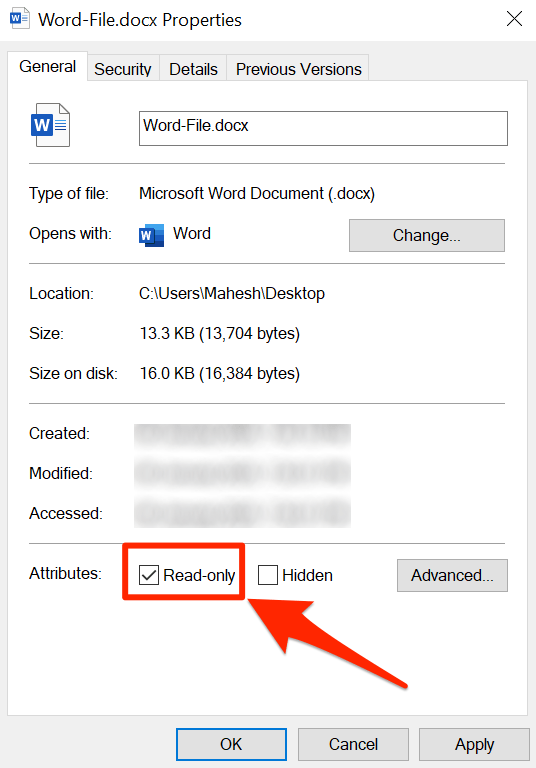
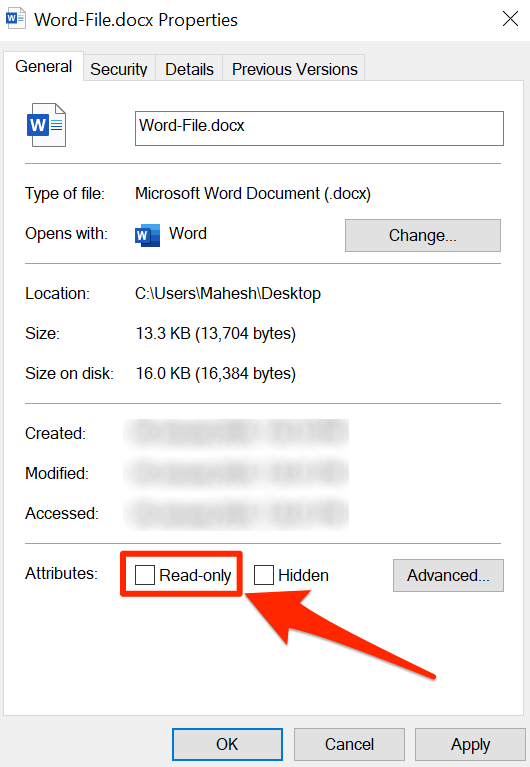
แยกไฟล์ก่อนเปิดใน MS Word
หากคุณกำลังพยายามแก้ไขไฟล์ Word ที่อยู่ในรูปแบบที่เก็บถาวรเช่น RAR หรือ ZIP คุณจะต้องแตกไฟล์ออกก่อนเพื่อแก้ไข บางครั้งการเปิดไฟล์จากไฟล์เก็บถาวรโดยตรงทำให้คุณไม่สามารถแก้ไขได้